Exportar los resultados de la búsqueda de exhibición de documentos electrónicos a un archivo PST
Puede usar la herramienta de exportación de eDiscovery del Centro de administración de Exchange (EAC) para exportar los resultados de una búsqueda de eDiscovery local a un archivo de datos de Outlook (también llamado archivo PST). Los resultados de la búsqueda contendrán elementos de buzones y carpetas públicas, en función de los orígenes de contenido de la búsqueda de exhibición de documentos electrónicos. Esto le permite distribuir los resultados de búsqueda a otras personas dentro de su organización, como un administrador de recursos humanos o un administrador de registros, o a un abogado contrario en un caso legal. Después de exportar los resultados de la búsqueda a un archivo PST, usted u otros usuarios pueden abrirlos en Outlook para revisar o imprimir los mensajes devueltos en los resultados de la búsqueda. Los archivos PST también se pueden abrir en aplicaciones de informes y eDiscovery de terceros.
¿Qué necesita saber antes de empezar?
La cantidad de tiempo que se tarda en exportar los resultados de búsqueda variará en función de la cantidad y el tamaño de los resultados de búsqueda que se exportarán.
Deberá tener permisos asignados para poder llevar a cabo estos procedimientos. Para ver qué permisos necesita, consulte la entrada "Exhibición de documentos electrónicos local" en el tema Directiva de mensajería y permisos de cumplimiento en Exchange Server tema.
Necesitará una cuenta de correo activa asociada a la cuenta que desea exportar.
El equipo que use para exportar los resultados de búsqueda a un archivo PST debe cumplir los siguientes requisitos del sistema:
Versiones de 32 y 64 bits de Windows 7 y versiones posteriores
Microsoft .NET Framework 4.7
Un explorador compatible:
Internet Explorer 8 y versiones posteriores
OR
Mozilla Firefox o Google Chrome, con el complemento ClickOnce instalado
Use el EAC para exportar In-Place resultados de búsqueda de eDiscovery a un archivo PST.
En el EAC, vaya a Administración de cumplimiento>en contexto eDiscovery & Suspensión.
En la vista de lista, seleccione la búsqueda de exhibición de documentos electrónicos de la que desea exportar los resultados y, a continuación, haga clic en Exportar a un archivo PST.
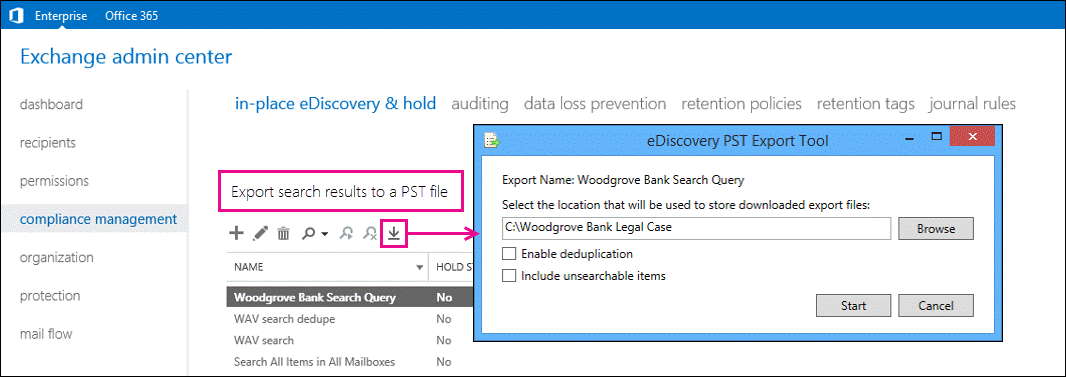
En la ventana de la herramienta de exportación de PST de exhibición de documentos electrónicos:
Haga clic en Examinar para especificar la ubicación donde quiere descargar el archivo PST.
Haga clic en la casilla Habilitar desduplicación para excluir los mensajes duplicados. Solo se incluirá una instancia de cada mensaje en el archivo PST.
Haga clic en la casilla Incluir elementos que no se pueden buscar para incluir elementos que no se pudieron buscar (por ejemplo, mensajes con datos adjuntos de tipos de archivo que exchange Search no pudo indexar). Los elementos no aptos para la búsqueda se exportan a un archivo PST independiente.
Nota: La inclusión de elementos que no se pueden buscar al exportar los resultados de búsqueda de exhibición de documentos electrónicos tarda más tiempo cuando los buzones de correo o las carpetas públicas contienen una gran cantidad de elementos que no se pueden buscar. Para reducir el tiempo necesario para exportar los resultados de la búsqueda y evitar grandes archivos de exportación de PST, tenga en cuenta las siguientes recomendaciones:
Cree varias búsquedas de exhibición de documentos electrónicos que cada una busque un número menor de buzones de origen.
Cree una búsqueda de exhibición de documentos electrónicos que solo incluya carpetas públicas.
Si va a exportar todo el contenido de buzón o carpeta pública dentro de un intervalo de fechas específico (sin especificar ninguna palabra clave en los criterios de búsqueda), todos los elementos que no se pueden buscar dentro de ese intervalo de fechas se incluirán automáticamente en los resultados de la búsqueda. Por lo tanto, no active la casilla Incluir elementos que no se pueden buscar.
Haga clic en Inicio para exportar los resultados de búsqueda a un archivo PST.
Se mostrará una ventana con información de estado sobre el proceso de exportación.
Más información
Otra manera de reducir el tamaño de los archivos de exportación PST es exportar solo los elementos que no se pueden buscar para una búsqueda de exhibición de documentos electrónicos. Para ello, cree o edite una búsqueda, especifique una fecha de inicio en el futuro y después quite las palabras clave del cuadro Palabras clave. Esto hará que no se devuelvan resultados de búsqueda. Al copiar o exportar los resultados de la búsqueda y activar la casilla Incluir elementos que no se pueden buscar, solo los elementos que no se pueden buscar se copiarán al buzón de detección o se exportarán al archivo PST.
Si habilita la desduplicación, todos los resultados de la búsqueda se exportan en un único archivo PST. Si no habilita la desduplicación, se exporta un archivo PST independiente para cada buzón (incluidos los buzones de carpetas públicas si la búsqueda incluye carpetas públicas) que contiene los resultados de la búsqueda. Y, como se explicó anteriormente, los elementos no aptos para la búsqueda se exportan a un archivo PST independiente.
Además de los archivos PST que contienen los resultados de búsqueda, se exportan otros dos archivos:
Un archivo de configuración (.txt formato de archivo) que contiene información sobre la solicitud de exportación pst, como el nombre de la búsqueda de eDiscovery que se exportó, la fecha y hora de la exportación, si se habilitaron la desduplicación y los elementos que no se pueden buscar, la consulta de búsqueda y los orígenes de contenido que se buscaron.
Un registro de resultados de búsqueda (en formato de archivo .csv) que contiene una entrada por cada mensaje devuelto en los resultados de búsqueda. Cada entrada identifica el origen de contenido donde se encuentra el mensaje. Si ha habilitado la desduplicación, esto le ayudará a identificar todos los buzones de correo o carpetas públicas que contienen un mensaje duplicado.
El nombre de la búsqueda es la primera parte del nombre de archivo de cada archivo que se exporta. Además, se anexa la fecha y la hora de la solicitud de exportación al nombre de archivo de cada archivo PST y al registro de resultados.
No se puede usar la herramienta de exportación de PST con cuentas que requieran autenticación mult-factor (MFA). En su lugar, debe crear una contraseña de aplicación para la herramienta de exportación de PST. Para obtener instrucciones, consulte Creación de una contraseña de aplicación para Microsoft 365.